2020年12月にドルフラン(USDCHF)は想定していたレートである0.9を大きく割り込んでしまいました。
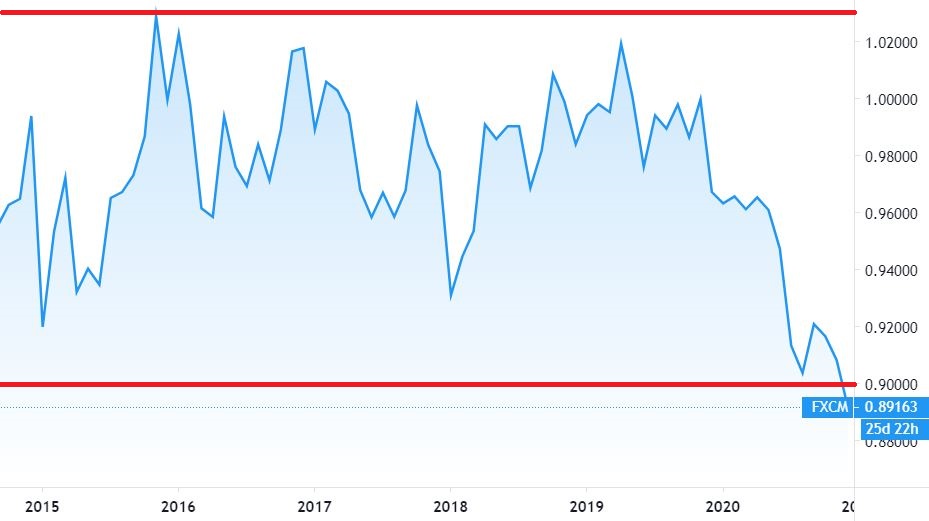
このため、2020年末にトラリピ10万円チャレンジと手動リピートの設定を泣く泣く変更しました。

だけども、だっけど♪
2021年3月現在レートがかなり戻ってきていますのでさらに調整を行いました。

やったぜ、ベイベー
トラリピ10万円チャレンジのドルフラン(USDCHF)設定変更

2020年末からの設定
| レート | 0.86~0.925 |
| トラップ幅 | 50pips買い |
| 本数 | 14本 |
| 決済幅 | 120pips |
新しい設定
| レート | 0.87~0.935 |
| トラップ幅 | 50pips買い |
| 本数 | 14本 |
| 決済幅 | 120pips |
トラリピ10万円チャレンジを実践している方は設定変更をお願いします。
【削除する設定】
注文番号203
【新規】0.860買い【決済】0.872売り
注文番号204
【新規】0.865買い【決済】0.877売り
【追加する設定】
注文番号112a
【新規】0.930買い【決済】0.942売り
注文番号113a
【新規】0.935買い【決済】0.947売り
具体的なトラリピ10万円チャレンジUSDCHF設定方法

手順を記載しますので、参考にしてください。
SBI FXトレードにログインしてUSDCHFの注文を削除する
PCでの操作
SBI FXにログインして左上のメニューをクリックします。
左上に下記のようなメニュー画面が出ますので、照会の⊕をクリックして開きます。
開いたら注文一覧をクリックします。
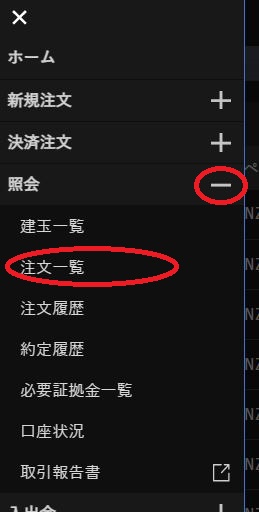
注文一覧が全画面表示されますので通貨ペアをクリックします。
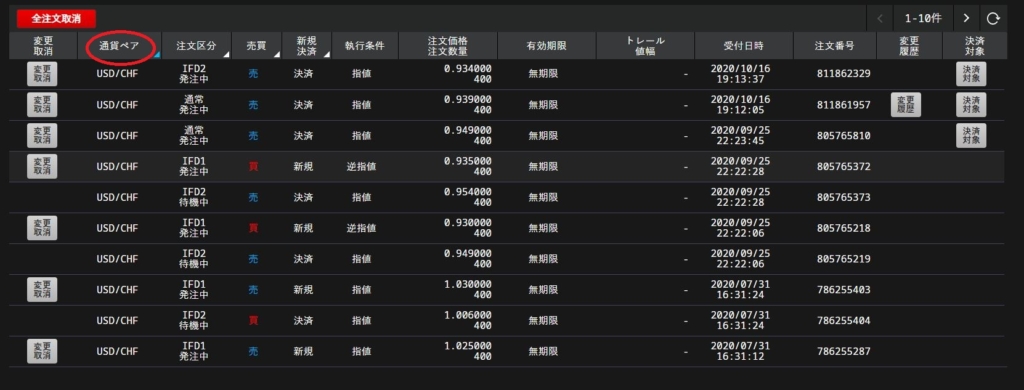
通貨ペアの中からUSDCHFを選んでクリックします。

クリックすると、USDCHFの注文のみが表示されます。
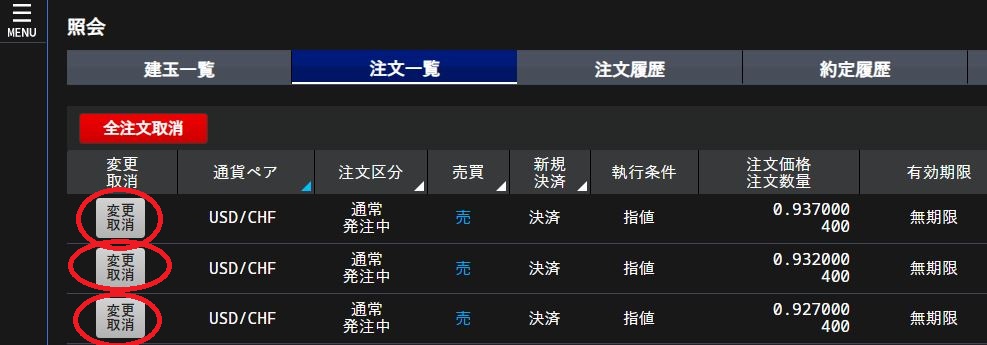
変更取消をクリックして以下の注文を取り消します。
注文番号203
【新規】0.860買い【決済】0.872売り
注文番号204
【新規】0.865買い【決済】0.877売り
スマホからの操作
スマホからSBIFXとレートのアプリにログインします。
下の左から2番目の取引/照会をタップします。
続いて、右側の検索アイコンをタップします。
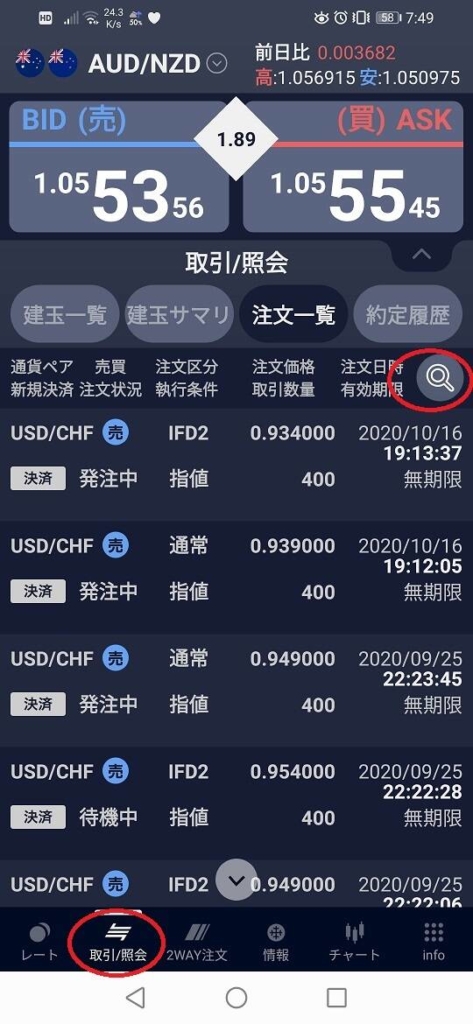
検索条件の画面になります。
新規と決済を画面のように両方選びます。画面のように緑になっていればOKです。
画面を下の方にスクロールさせます。
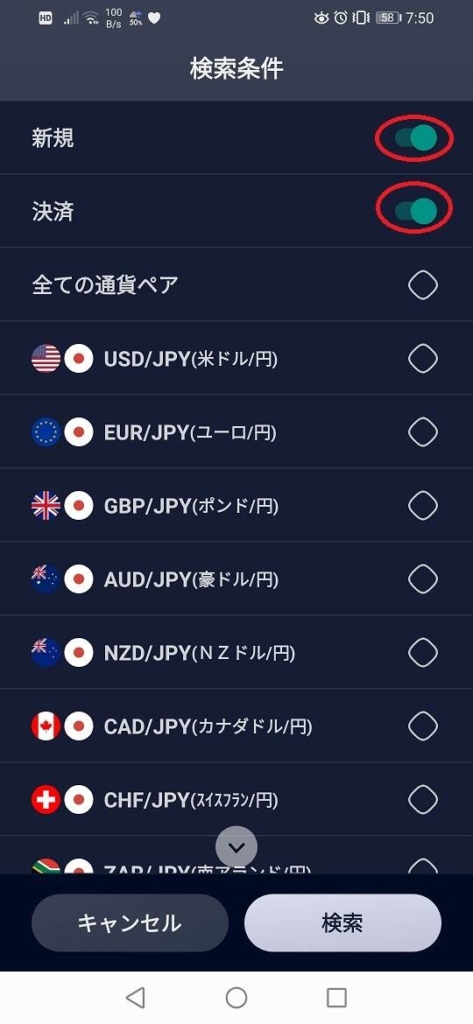
画面をスクロールさせるとUSD/CHF(米ドル/スイスフラン)がありますのでオンにします。
オンにしたら他の通貨ペアはオフになっていることを確認して検索をタップします。
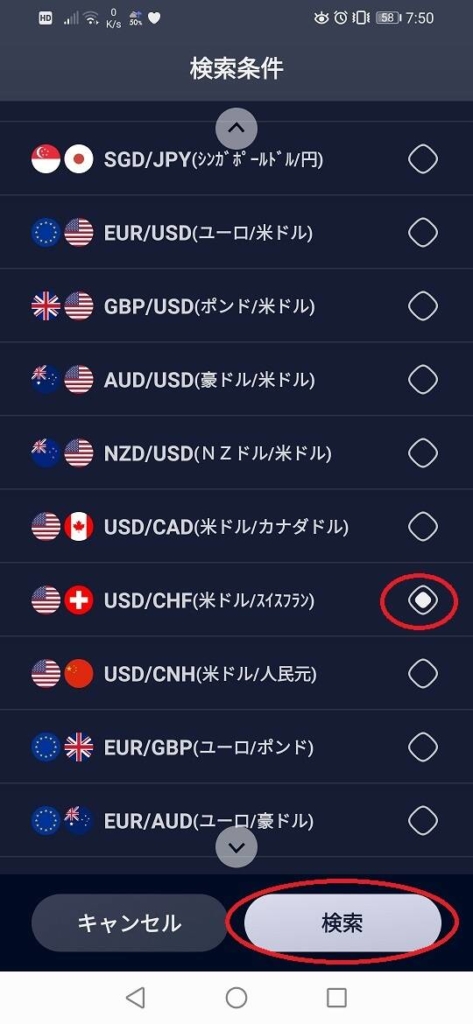
検索するとUSD/CHFの注文がすべて表示されますので該当の注文を消してください。
注文番号203
【新規】0.860買い【決済】0.872売り
注文番号204
【新規】0.865買い【決済】0.877売り
ここまでで取消作業は完了です。
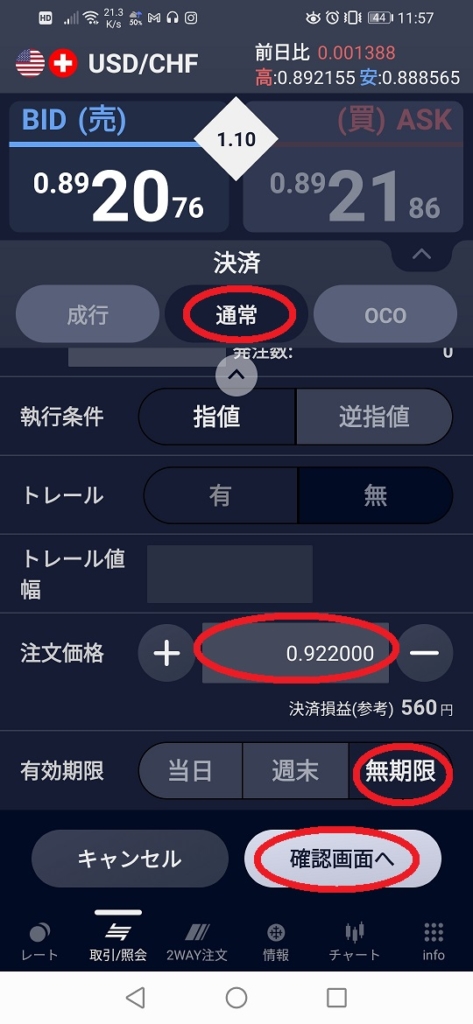
新しい注文の入力
取消し作業が終わったら設定表を確認して、注文番号112a,113aの注文を行います。
注文番号112a
【新規】0.930買い【決済】0.942売り
注文番号113a
【新規】0.935買い【決済】0.947売り
注文の具体的な方法については以前のブログを参考にしてください。

これですべての設定変更が完了しました

おつかれさまでした
ドルフランのレート対処
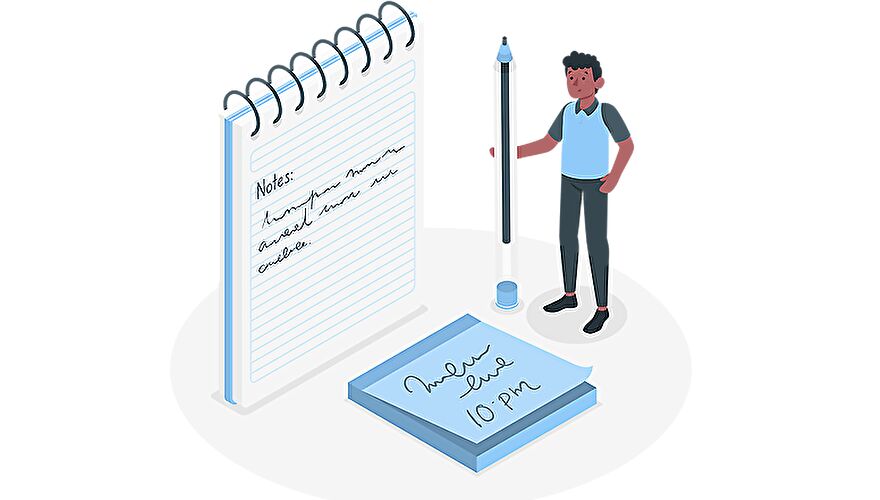
2020年末にドルフランのレートが急落してしまいましたが、やっと回復してきてくれました。
利益を伸ばすために変更作業を行いましょう。
これで、もう少し利益を追いかけることができトラリピ10万円チャレンジの実績もさらにあがることでしょう。



